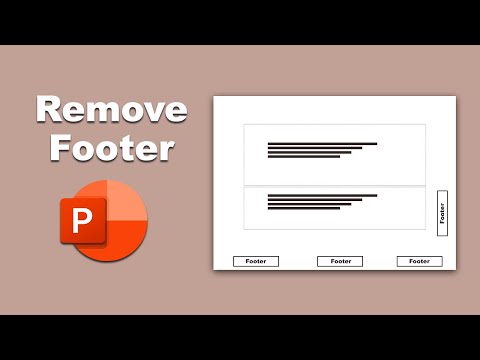
если вы хотите удалить нижний колонтитул со всего слайда, перейдите к верхнему и нижнему колонтитулу, снимите флажок с нижнего колонтитула и нажмите «Применить ко всем».
но правый нижний колонтитул слайда не удаляется. если вы хотите удалить правый нижний колонтитул, вам нужно перейти к мастеру слайдов, перейти в меню просмотра, нажать мастер слайдов, перейти к мастер-слайду, выбрать текстовое поле и нажать кнопку удаления, чтобы выбрать логотип, и нажать кнопку удаления, закрыть мастер вид
весь нижний колонтитул удален
Надеюсь, вам понравилось это видео, спасибо за просмотр
** Премиум-сервис **
http://bit.ly/2TiFH5l
http://bit.ly/2NaJtY9
http://bit.ly/2IezzWG
Страница на фэйсбуке:
https://goo.gl/mVvmvA
https://goo.gl/FmZ84U
Пожалуйста, подпишитесь на мой канал:
https://goo.gl/9kkcty
#remove_footer #edit_footer #delete_footer
Пожалуйста, воспользуйтесь возможностью подключиться и поделиться этим видео со своими друзьями и семьей, если вы считаете его полезным.

No Comments